맥에서 Logitech 마우스, 키보드, 헤드셋, 웹캠을 사용해 본 적이 있다면 아마 Logitech G Hub를 접해보셨겠죠. 사용자의 기기 설정과 프로필을 맞춤 설정할 수 있게 해주는 앱이죠. 그런데 해당 기기들을 더 이상 사용하지 않게 되면 어떻게 해야 할까요? 많은 사용자들이 이 앱을 잊어버리다가 시스템이 느려지거나 오류가 발생할 때서야 기억해내곤 합니다.
이 글을 통해 맥에서 Logitech G Hub를 가장 빠르고 안전하게 제거하는 방법을 알아보세요. 바로 시작해 볼까요?
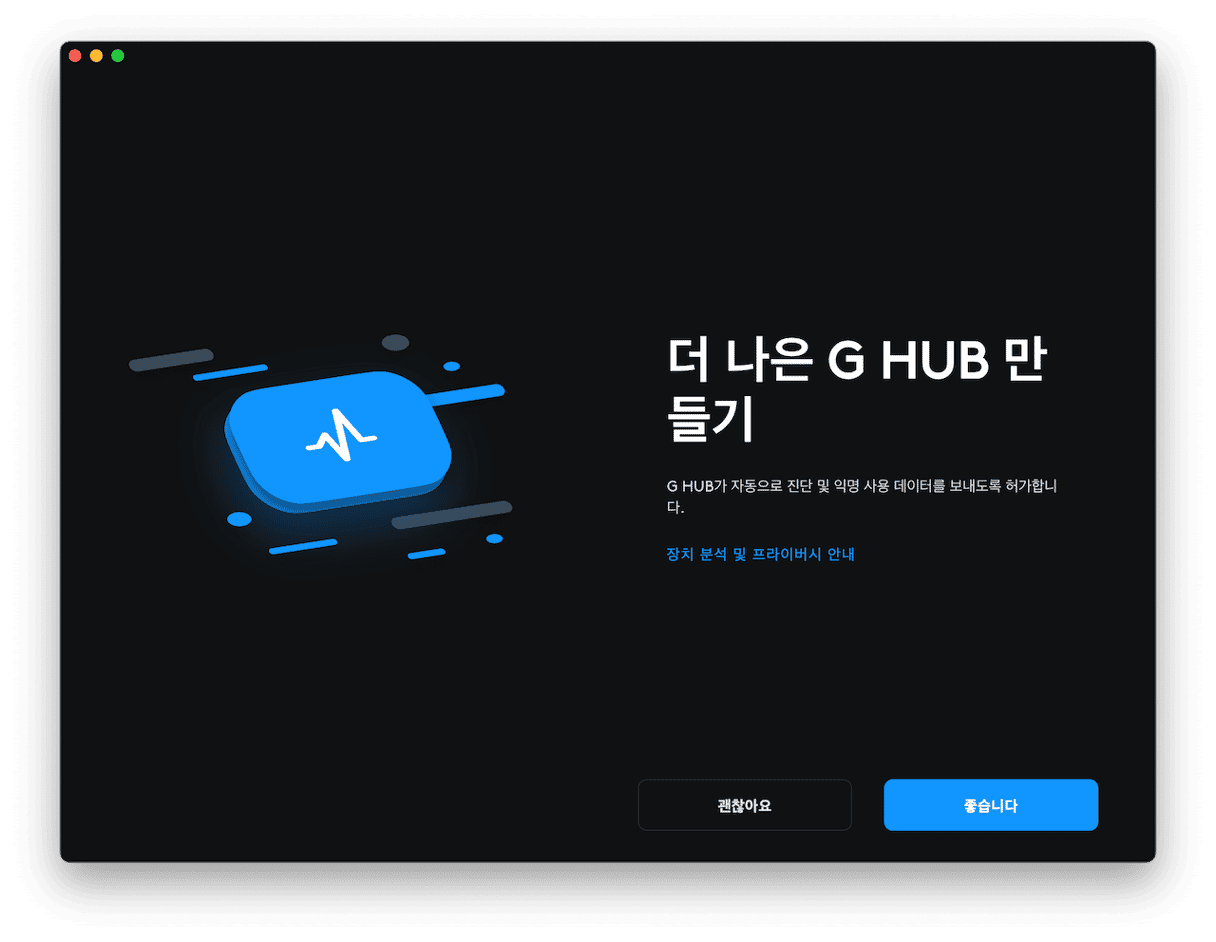
Logitech G Hub란 무엇인가요?
'로지텍(Logitech)'은 주변기기, 특히 Mac과 PC용 게이밍 액세서리 분야에서 최대 제조업체 중 하나입니다. 키보드, 마우스, 헤드셋, 스피커, 웹캠 등을 제작 판매하고 있죠. Logitech G Hub는 이러한 주변기기를 구성하고 설정하는 데 사용되는 응용 프로그램입니다. 하나의 응용 프로그램을 사용하여 마우스 버튼이나 트래킹 설정을 변경하고, 게이밍 키보드의 조명을 조정하고, 특정 게임에 맞는 주변기기 프로필을 생성하는 등 로지텍 장비를 다양한 방식으로 구성할 수 있게 해주죠.
Logitech G Hub를 제거하기 전에
혹시 로지텍 주변기기를 G Hub와 함께 사용하고 계신가요? 마우스나 키보드 같은 일부 제품의 경우 사용을 위해 반드시 G Hub가 설치되어 있을 필요는 없습니다. 물론 반대의 경우도 있습니다. 로지텍 주변기기를 사용하시는 분들은 G Hub 없이도 잘 작동하는지 살펴보세요.
G Hub를 제거하려는 이유가 제대로 작동하지 않거나 Mac에서 이상 증상을 일으키고 있기 때문이라면, 로지텍 웹사이트에 최신 업데이트가 있는지 확인하세요. 또한 초기화도 시도해 볼 수 있습니다. 이 페이지 아래 쉽게 초기화할 수 있는 방법이 있으니 참고하시면 좋겠습니다.
Mac에서 손쉽게 Logitech G Hub를 제거하는 방법
Logitech G Hub를 제거하는 데에는 크게 두 가지 방법이 있습니다. 하나는 매우 쉬운 방법이고, 다른 하나는 훨씬 길고 복잡한 방법입니다. 쉬운 방법은 앱 제거 프로그램을 사용하는 것입니다. Logitech G Hub의 앱 파일은 물론, 설정파일과 캐시 파일 등 Mac에 설치된 모든 파일을 한 번에 제거할 수 있습니다. 그런 용도로 적격인 CleanMyMac의 '응용 프로그램' 기능을 추천합니다. 매우 빠르고 사용하기도 쉽습니다. CleanMyMac 무료 평가판을 받으세요. 이제 다음 단계대로 진행하세요:
- CleanMyMac을 실행합니다.
- 사이드바에서 '응용 프로그램'을 클릭하고 스캔을 실행합니다.
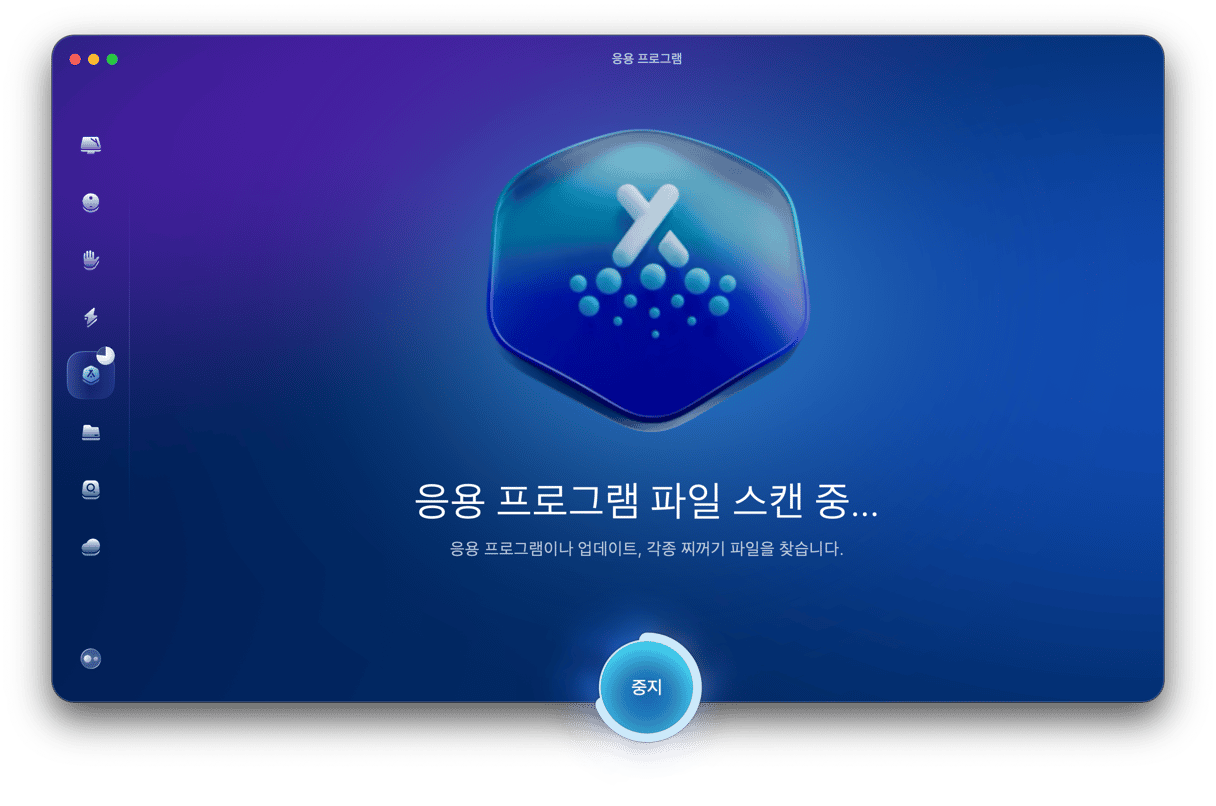
- '나의 응용 프로그램 관리'를 클릭합니다.
- 모든 앱 목록에서 Logitech G Hub 및 Logitech G Hub Installer를 찾습니다.
- 해당 항목을 선택하고 '제거'를 클릭합니다.
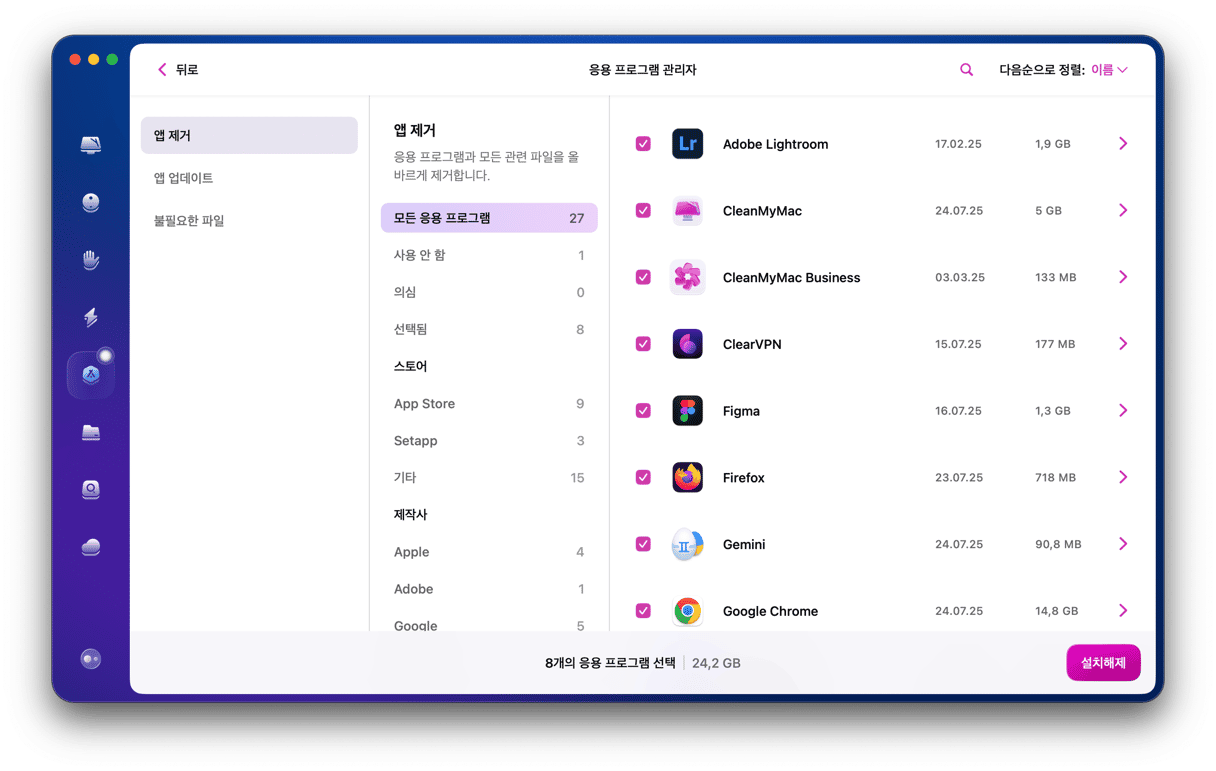
G Hub를 제거하는 또 하나의 쉬운 방법은 로지텍 공식 제거 프로그램을 사용하는 것입니다. Spotlight를 사용하여 검색한 다음, 이중 클릭하여 G Hub 제거 프로그램을 실행하고 화면의 지시에 따라 진행하면 됩니다.
Logitech G Hub 수동으로 제거하는 방법
Logitech G Hub를 제거하는 또 다른 방법은 G Hub를 설피할 때 Mac에 같이 설치된 모든 파일을 추적하여 휴지통으로 드래그하는 것입니다. 그만큼 더 번거롭고 시간도 더 많이 소요됩니다.
- G Hub를 종료합니다.
- 응용 프로그램 폴더로 이동한 뒤 Logitech G Hub 앱을 휴지통으로 드래그합니다.
- Dock에 있는 Finder 아이콘을 클릭한 다음 '이동' 메뉴를 클릭하고 '다음 폴더로 이동'을 선택합니다.
- 아래 나열된 디렉터리 경로를 텍스트 상자에 한 번에 하나씩 붙여넣습니다. 각 위치에서 이름에 Logitech 또는 G Hub가 포함된 파일이 있는지 찾고 해당 파일을 휴지통으로 드래그합니다.
- ~/Library/Application Support/
- ~/Library/Containers/
- ~/Library/Caches/
- ~/Library/Preferences/
- ~/Library/Cookies/
- ~/Library/Logs/
- ~/Library/LaunchAgents/
- 모든 파일을 휴지통으로 드래그한 뒤에는 휴지통을 비워줍니다.
이렇게 G Hub와 관련된 파일을 휴지통에 모두 버린 후 비워주면 완전히 제거될 겁니다.
Logitech G Hub에 이상이 있을 때 초기화하는 방법 알아보기
G Hub를 제거하려는 이유가 제대로 작동하지 않아서라면, 재설치 전에 먼저 초기화를 시도해 보는 것도 좋은 생각입니다. 응용 프로그램을 초기화하면 가장 처음 설치했을 때의 상태로 돌아갑니다. 설정 파일과 캐시, 기타 임시 파일이 제거되기 때문입니다.
CleanMyMac을 사용하여 아무 앱이나 초기화할 수 있습니다:
- CleanMyMac 실행 후 사이드바에서 '응용 프로그램'을 선택합니다.
- 스캔을 실행한 후 '나의 응용 프로그램 관리'를 클릭합니다.
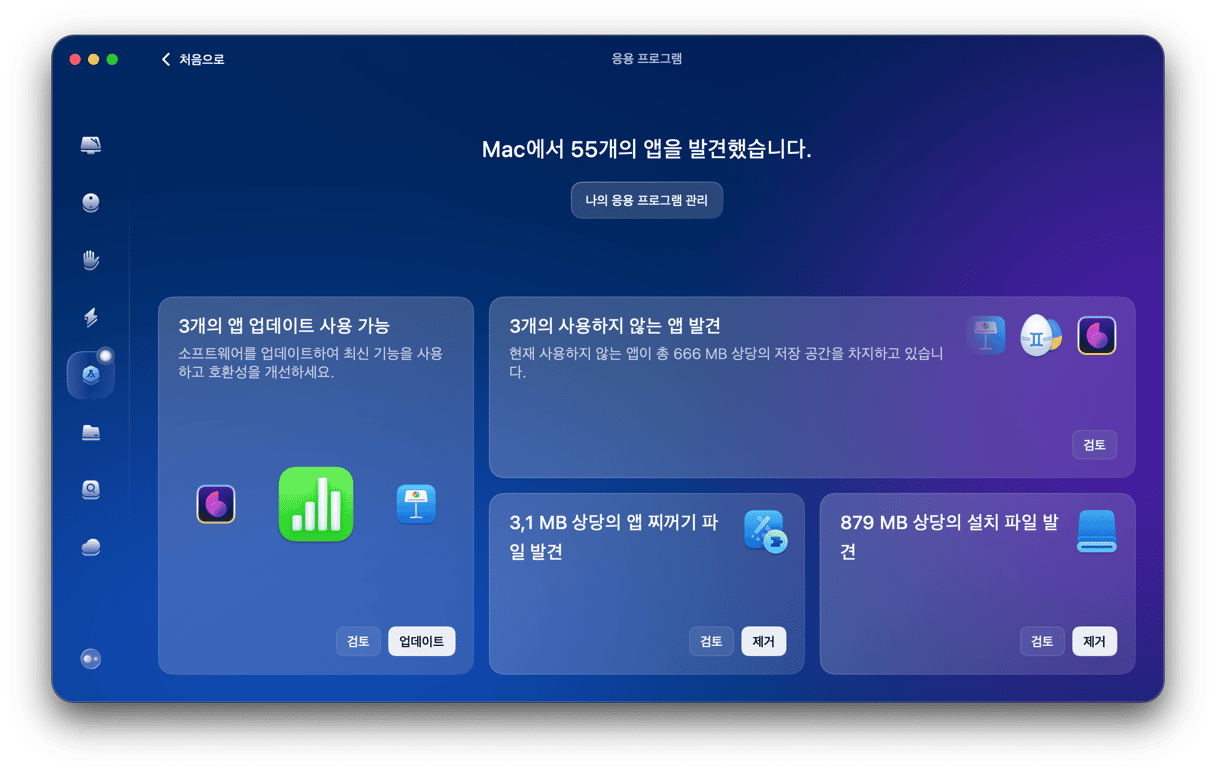
- Logitech G Hub를 찾은 후 ">" 기호를 클릭합니다.
- 바이너리를 제외한 앱의 모든 파일을 선택합니다.
- 제거를 클릭합니다.
- CleanMyMac을 종료하고 G Hub를 실행합니다.
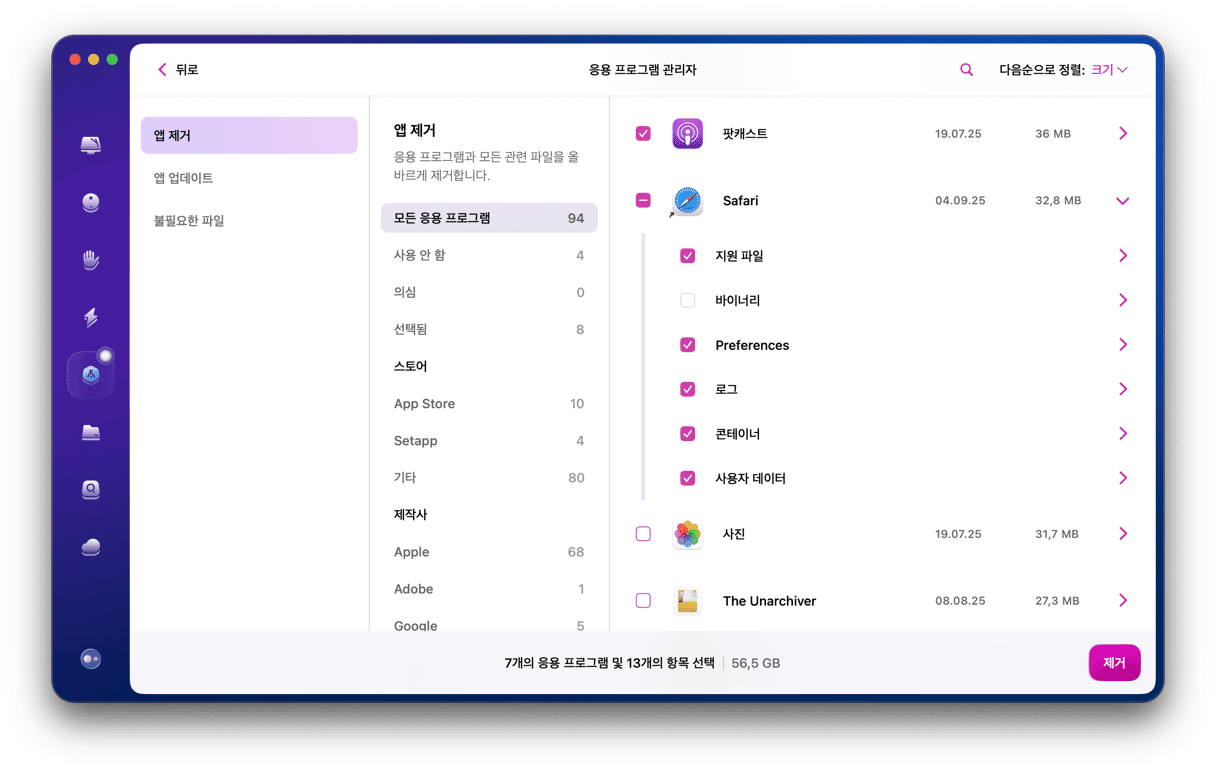
Logitech G Hub를 제거해야 하는 이유?
Mac에서 로지텍 주변기기를 더 이상 사용하지 않는다면 Logitech G Hub를 제거하는 것이 좋습니다. 가족이나 형제로부터 Mac을 물려받았는데 G Hub가 설치되어 있다거나, 로지텍 마우스와 키보드로 게임을 많이 하다가 지금은 하지 않는 등 여러 경우가 있을 수 있습니다. 이 경우 G Hub를 제거하면 Mac에서 여유 공간을 확보할 수 있으며 나중에 다른 소프트웨어와 충돌하는 것도 방지할 수 있습니다. 사용하지 않는 응용 프로그램을 Mac에 방치하면 저장 공간을 차지할 뿐만 아니라 나중에 호환성 문제가 발생할 수 있습니다. 특히 소프트웨어를 정기적으로 업데이트하지 않은 경우 Mac의 다른 응용 프로그램과 충돌할 가능성이 커집니다.
Logitech G Hub는 키보드, 마우스, 헤드셋, 스피커, 웹캠 등 로지텍 주변기기를 구성하고 설정하는 데 사용되는 응용 프로그램입니다. 다양한 게임에 대해 주변기기 프로필을 생성하고 사용자가 원하는 방식으로 설정할 수 있게 해주죠. 이렇게 구성한 주변기기를 더 이상 사용하지 않는다면 G Hub를 제거하는 게 좋습니다. 저장 공간을 확보하고 향후 발생할 수 있는 충돌을 사전에 방지할 수 있기 때문입니다. 앞서 알려드린 방법을 따르기만 하면 됩니다. 여전히 주변기기를 쓰고 있지만 제대로 작동하지 않는 경우라면, 먼저 초기화를 시도해 보세요. 설정 파일과 각종 임시 파일이 지워지면서 문제가 해결될 수 있습니다. CleanMyMac을 사용하면 손쉽게 제거하거나 초기화할 수 있습니다.






